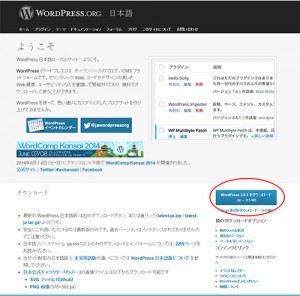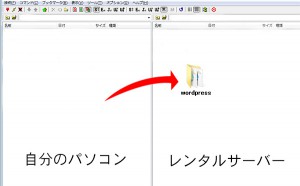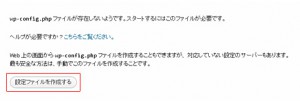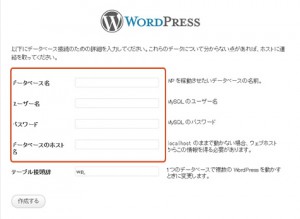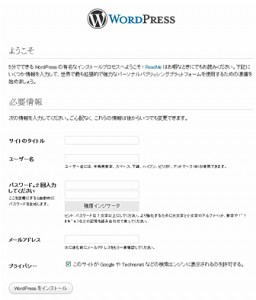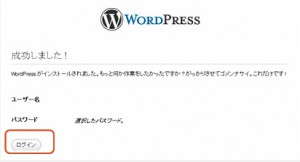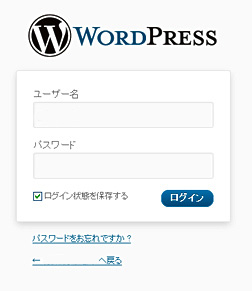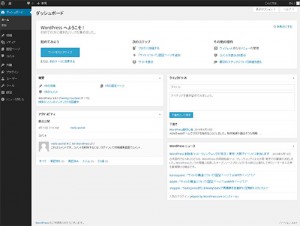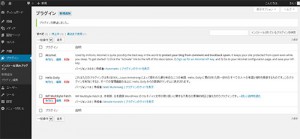AGNのwebチームでブログを始めることにしました。
制作実績や面白そうな情報、制作上の体験談などを更新していきます。
いろいろな方が更新していきますので読みにくいことがあるかもしれませんがご了承ください。
普段はディレクター?をしている「H」が初めて、このブログを作るためにWordPressをインストールしてみました。
「今更~!?」って声はあるでしょうが、お客様に説明する立場の私がWordPressをいじったことがないというのもいかがなものかと思い。トライしてみました。
もちろん、初めてインストールしていますので、すべてデフォルトのままです。テーマなどは設定はしておりません。のちに機会があれば設定してみようと思います。
WordPress超初心者の私が手動インストールで手順をまとめます。
WordPressを設定するのに準備するもの
・PHPとMySQLが使えるwebサーバー
・ドメイン
・WordPressのファイル
●PHPとMySQLが使えるwebサーバー
レンタルサーバーのことです。ただし、どこでもいいわけではありません。
PHPとMySQLが使えるという条件がつきます。
(バージョンの確認も必要)
※PHP・・・汎用スクリプト言語 MySQL・・・データベース
元々、使えないサーバーもありますし、契約プランによっては使用できないものもあります。
サーバーによっては「WordPress簡単インストール」みたいなサービスを行っているところがありますので、サーバーとプランを確認上で、契約しください。(※ここで説明している手順は手動でインストールする方法です。)
レンタルサーバーの紹介は、機会があればしてみたいと思います。
レンタルサーバーと契約を行ったらMySQLの設定を行う必要があります。契約の レンタルサーバーによって設定方法が違いますので、別途確認してください。
WordPress設定時に必要となるデータベースの情報
・データベース名
・ユーザー名
・パスワード
・データベースのホスト名
●ドメイン
レンタルサーバーの契約をしたらドメインを取得しなければいけません。
お名前.comなどで取得して契約したレンタルサーバーの情報をドメインに設定します。
●WordPressのファイル
ここまで準備できたら、やっとWordPressのインストールを行えます。
1.WordPressファイルのダウンロード
まず、WordPressで検索して、WordPress日本語版公式サイトからダウンロードします。
2. 契約したレンタルサーバーにアップロード
ダウンロードしたデータを解凍し、wordpressという名前のフォルダを、
契約したレンタルサーバーにFTPでアップロード。
wordpressフォルダは容量大きいので(10MB以上)ffftpでアップロードするとデータが全部上がりきらなかったりする事もあります。
3.WordPressに データベースの設定をしてログインする。
ブラウザで http://自分のURL/wordpress/ を開きます。
設定画面が表示されるので、入力を進めます。
レンタルサーバーで行ったMySQLの設定を入力します。
・データベース名
・ユーザー名
・パスワード
・データベースのホスト名
5番目の枠は今はこのままでいいです。
複数個 WordPressを設置したい時は、設定毎にここを変えてください。
サイト情報を入力します。
ここで設定する「ユーザー」と「パスワード」はログイン時に必要となりますので、必ずメモしておきましょう。
サイトが完成するまでは、プライバシーのチェックを外しておきます。
未完成でリンク切れが沢山あったり、表示も変な状態の時にGoogleに見られて評価を下げられるのは嫌なのでそうしています。
完成したら管理画面から戻せるので、忘れず戻しておきましょう。
初期の設定は終了です。
先ほど設定した「ユーザー」と「パスワード」で
WordPressにログインいたします。
4.管理画面で最低限の設定をする。
これでインストールは完了しています。
すべてデフォルトの状態ですが、ブログとしては公開できます。
最低限の設定、日本語を表示させる設定をだけはしましょう。
左メニューの「プラグイン」を押します。
インストール時に3つ入っていると思いますが
「WP Multibyte Patch」というのを「有効化」します。
これで、最低限の設定は終わりです。
今の段階では、最低限の設定しかしていませんので、
自分好みのサイトにしていくには
テーマの編集やプラグインの設定のなど
まだまだ、やることは沢山あります。
興味がある方がいましたら、ぜひトライしてみてください。